VirtualBox Usar métodos

- 3022
- 0
- Arturo Jimínez
Si ha escuchado algo sobre las máquinas virtuales, pero nunca las ha usado, probablemente tendrá muchas preguntas sobre Oracle VM Virtualbox: ¿Qué tipo de programa es, por qué se usa, qué funciones agrega?? Responderemos estas preguntas, así como también ayudaremos a establecer el programa y configurarlo para su uso.

En este artículo hablaremos sobre la instalación y el uso de VirtualBox Virtual Machine
¿Qué es este programa??
Oracle VM Virtualbox es un programa especial que permite iniciar virtualmente otros sistemas operativos en su computadora. Con su ayuda, puede virtualizar diferentes versiones de Windows, trabajar con FreeBSD, Linux, Reactos, Solaris/OpenSlaris, Mac OS X, DOS también está disponible.
Ventajas del programa:
- hace posible estudiar, experimentar con un sistema operativo diferente;
- gratis;
- conveniente para uso en el hogar;
- tiene una pila de red avanzada;
- Hay cierto soporte para DirectX, OpenGL;
- El número de instantáneas no es limitado;
- Para la implementación automática, puede usar la línea de comando;
- Admite USB (controlador USB virtual, conexión a la máquina virtual de dispositivos a través de USB 1.1, USB 2.0);
- Es posible unirse de forma remota a través de un cliente compatible con RDP (esto es facilitado por un servidor Built -In RDP);
- También admite diferentes tipos de redes: redes interna, interna, host a través de puente;
- La interfaz es rusa, lo cual es muy conveniente;
- Las carpetas compartidas le permiten transferir archivos del invitado al sistema de host y viceversa;
- Puede ejecutar varias máquinas virtuales al mismo tiempo;
- Hay una versión portátil.
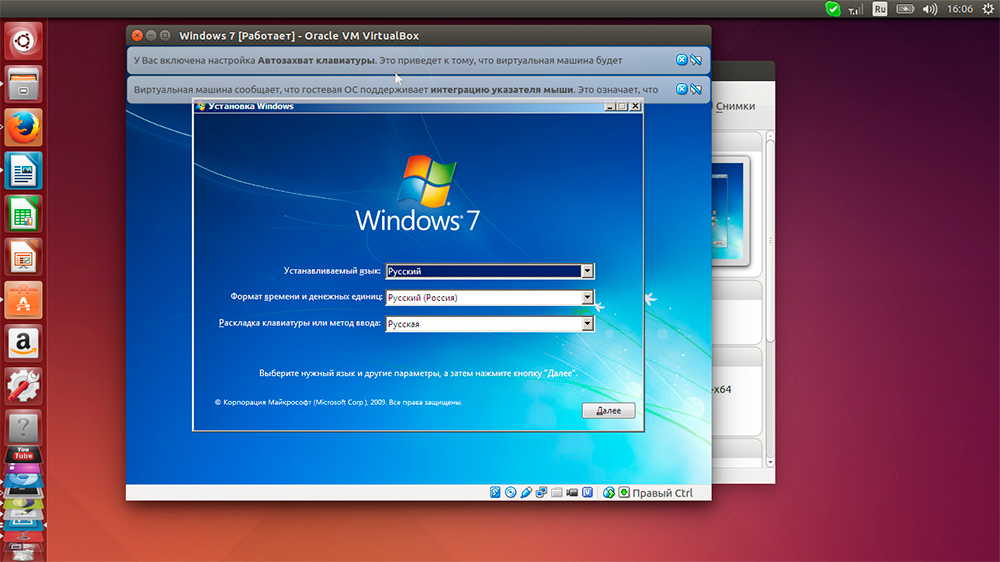
Por ejemplo, puede instalar el sistema operativo Windows, teniendo Linux
Las grandes ventajas del programa son la simplicidad de instalación, uso, multifuncionalidad. Las deficiencias se llaman gestión de discos algo confundidos. Tampoco hay soporte para capturas de pantalla.
No todos los usuarios saben sobre Oracle VM VirtualBox y cómo usar este programa. A continuación puede leer las instrucciones sobre cómo instalar VirtualBox.
¿Por qué es necesario??
A veces, los usuarios quieren familiarizarse con otro sistema operativo, diferente de la PC ya instalada en la PC u otras versiones del mismo sistema. Pero al mismo tiempo, no quiere reinstalar el sistema, temiendo su pobre trabajo, y tampoco quiere perder el tiempo en los experimentos, porque la instalación requiere recursos de tiempo bastante significativos. La máquina virtual en tal situación permite probar otro sistema operativo, no demoler la existente, sin su reinstalación.
Virtualbox también es útil para aquellos que desean obtener más experiencia en trabajar con redes. Puede instalar varios osos a la vez, tal vez incluso diferentes, puede volver a configurarlos, trabajar con ellos sin dañar su sala de operaciones. Por lo tanto, puede dominar las tecnologías informáticas, practicar, obtener nuevas habilidades.
Veamos cómo instalar Oracle VM VirtualBox correctamente y cómo usarlo.
Instalación del programa
Cualquier usuario podrá instalar VirtualBox sin ningún problema. El proceso en sí es estándar, no requiere habilidades profesionales especiales y ningún conocimiento específico.
Creando una máquina virtual
Después de instalar el programa, verá una ventana de trabajo que le ofrece crear una máquina virtual, así como asistencia de referencia en el trabajo.
- Puede instalar una máquina virtual utilizando el botón "Crear".
- Se le pedirá que ingrese el nombre de la máquina, tipo de sistema operativo, indique la versión. Para las pruebas, set, digamos, Linux, es una de las distribuciones más bajas. Indicar la familia Debian. En la línea "Nombre" Enter "DSLtes".
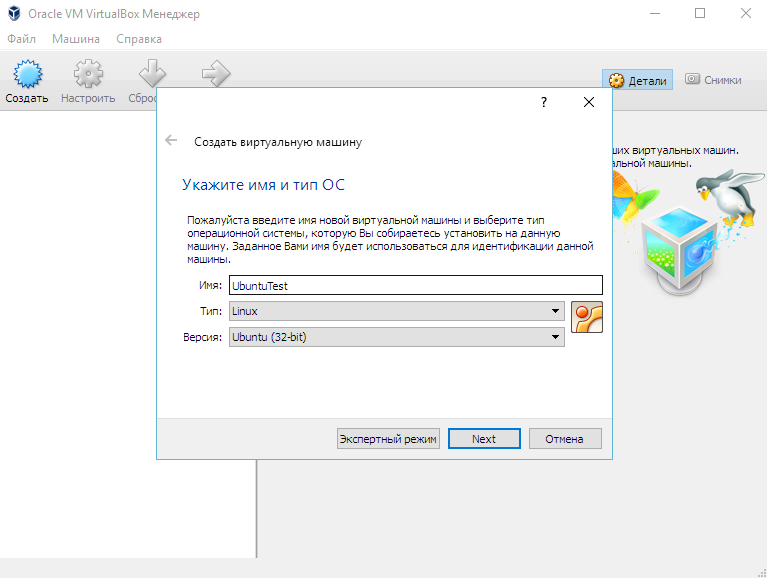
Indique el nombre, el tipo y la versión del sistema operativo
- Al presionar "Siguiente", ingrese a la siguiente ventana con configuración de memoria para el sistema operativo instalado. Moviendo el control deslizante, determina la cantidad de RAM. Recomendamos configurar los parámetros predeterminados.
- A continuación, se le ofrecerá elegir el existente o crear un nuevo disco duro. Coloque una marca de verificación en el campo para el disco duro de arranque y marque el elemento "Crear un nuevo disco duro".
- Pasar los parámetros del disco. Se recomienda hacerlo "expandible dinámicamente": el tamaño aumentará cuando la entrada de datos, pero estará limitado por algún volumen fijo.
- Elija la ubicación del nuevo disco, establezca su tamaño. Se recomienda no tener un nuevo disco en C, el tamaño se puede especificar aproximadamente 8 GB; esto es suficiente para probar las capacidades de Oracle VM
- Se le ofrecerá verificar los parámetros deseados y confirmar su intención de crear una máquina virtual. Haga clic en "listo" si todo se indica correctamente.
Lanzamiento y trabajo en coche
Cuando se crea la máquina virtual, ejecutarla. Primero verá la ventana Configuración, se activa en el primer lanzamiento. Frente a ti hay una computadora nueva, sin un sistema operativo y otras opciones. Para instalar el sistema operativo, usamos la imagen del disco.
- Hacemos una decisión en la "unidad de unidad óptica".
- Indicar el portador: seleccione la imagen de la que se cargará el sistema operativo.
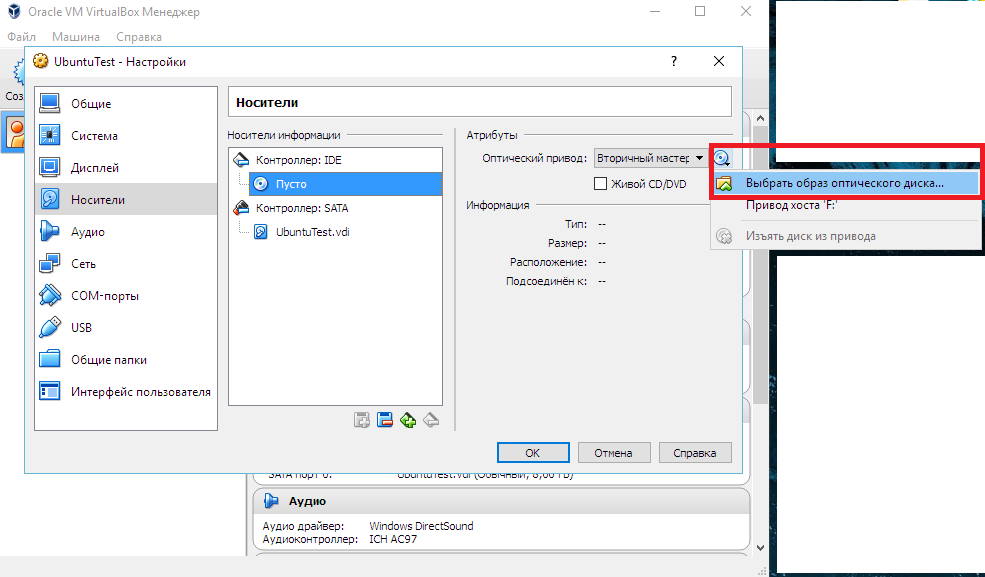
Seleccione la fuente de instalación del sistema operativo del sistema operativo del sistema operativo
- La imagen comenzará a cargarse, t. mi. El sistema operativo está instalado.
- Al final de la instalación, desmantele la imagen del disco para que el sistema operativo comience desde el disco duro virtual. Esto se realiza en el menú "Medios": en la ventana, seleccione su imagen, instale "vacío" en el campo de la unidad.
Tenga en cuenta que el programa Oracle VM Virtualbox en sí mismo pesa un poco, pero los discos duros virtuales creados en él son bastante voluminosos. Por lo tanto, para crearlos, elija un disco más grande allí.
A pesar de algunas desventajas, Oracle VM Virtualbox es muy funcional, conveniente para enseñar la virtualización. Ahora sabe cuál es el programa Oracle VM VirtualBox y, tal vez, lo usará en su trabajo.
La simplicidad de la instalación y el uso de Oracle VM VirtualBox permite a los usuarios trabajar con un programa de diferentes niveles de experiencia y habilidades. Después de pasar las pruebas de acuerdo con nuestras instrucciones, puede crear e instalar su primera máquina virtual. En el futuro, este proceso llevará menos tiempo con usted, y puede trabajar con tales máquinas sin eliminar su sistema operativo: pruebe nuevas versiones, verifique el rendimiento de otros sistemas operativos, trabaje con diferentes programas.
- « Formato CDR, como innovación de los últimos tiempos hay una plantilla de archivo, aquí hay diferentes archivos
- Router Linksys E1200 de Cisco - Instalación, uso y cambio de firmware »

